Oglas
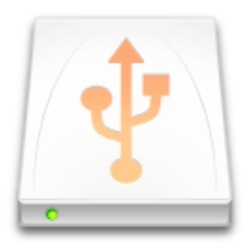 Kopiram i premještam puno dokumenata i datoteka između računala i naprava koje koristim. Dok e-poruke i / ili Dropbox bi bilo dovoljno za male dokumente, veće datoteke zahtijevaju dodatni tretman.
Kopiram i premještam puno dokumenata i datoteka između računala i naprava koje koristim. Dok e-poruke i / ili Dropbox bi bilo dovoljno za male dokumente, veće datoteke zahtijevaju dodatni tretman.
Svi znaju da je za kopiranje (ili premještanje) velikih datoteka potrebno vrijeme (posebno one izvan područja stotina megabajta). Postoje i „(ne) očekivane nevolje“ koje se povremeno javljaju usred prijenosa velikih datoteka. Bilo kakva pomoć u ubrzavanju procesa i upravljanju tim transferima prihvaća se otvorenih ruku.
To je razlog zašto TeraCopy Premjestite ili kopirajte PC datoteke munjevito pomoću TeraCopy Čitaj više nalazi se na vrhu popisa Windows aplikacija za koje (i većina korisnika Maca koje poznajem) želim biti dostupan za Mac. Iako je TeraCopy u ovom trenutku još uvijek samo za Windows, imao sam sreću pronaći jednu multi-platformsku alternativu koja se zove UltraCopier.
Dobre stvari dolaze u serijama
UltraCopier je kopirni stroj s višestrukim brzinama koji je dostupan za Windows (32, 64 i prijenosni sustav), Linux i Mac. Ovaj raspon treba pokriti najčešće potrebe korisnika. Iako je projekt još u ranoj fazi beta verzije (v.0.2), aplikacija već ima neke lijepe obećavajuće značajke.
Bilješka: sljedeći je primjer napravljen pomoću Mac verzije aplikacije, ali ostale bi verzije trebale biti manje ili više slične.
Nakon što ga otvorite, UltraCopier će se nalaziti na Menubaru (ili System Tray u sustavu Windows). Kliknuti na ikonu jednostavno je kliknuti na ikonu i odabrati bilo "Dodajte kopiju" ili "Dodajte potez“.
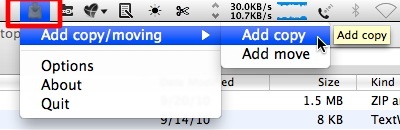
Otvorit će se prozor za napredak. Kliknite "Više"Gumb za otkrivanje dodatnih mogućnosti. Datotekama za kopiranje / premještanje možete upravljati pomoću gumba alata i pregledati popis na oknu.
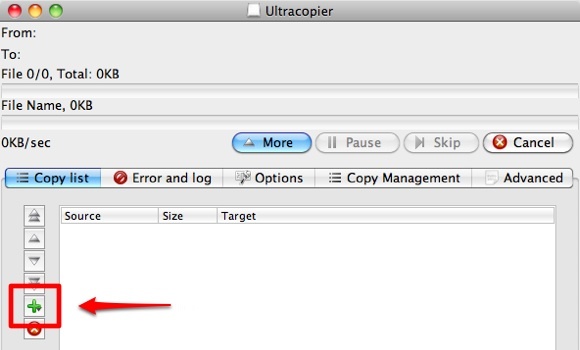
The "Otvoreno (+)"Gumb vam daje mogućnost otvaranja datoteka ili mapa, dok ostali gumbi omogućuju preuređivanje redoslijeda datoteka (pomicanje prema gore / dolje, pomicanje prema vrhu / dnu) i brisanje jedne ili više stavki.
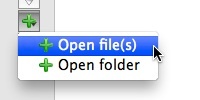
Nakon klika otvorenaUltraCopier će vas tražiti da pronađete izvor koji želite kopirati / premjestiti.
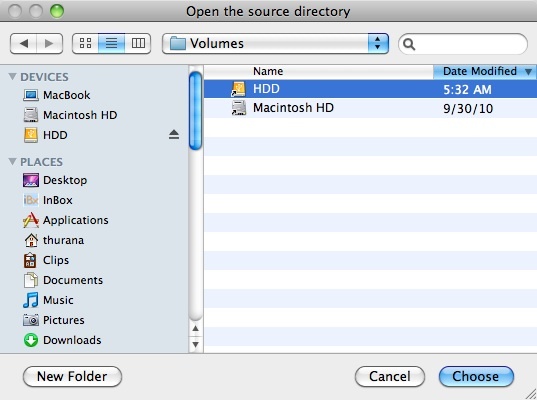
Tada također morate odrediti odredište u koje želite spremiti datoteku.
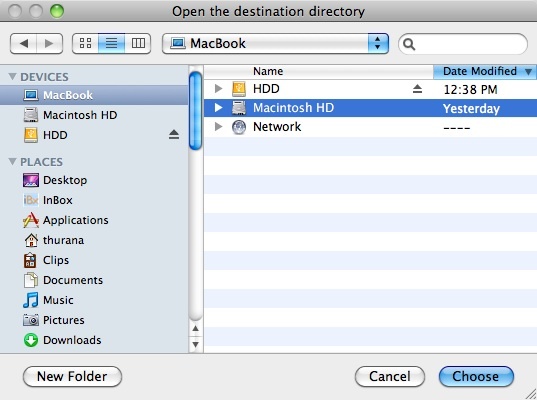
Nakon što završite s rasporedom datoteka, samo kliknite "igra"Za pokretanje postupka prijenosa i minimiziranje prikaza klikom na"VišePonovo pritisnite gumb ako želite.
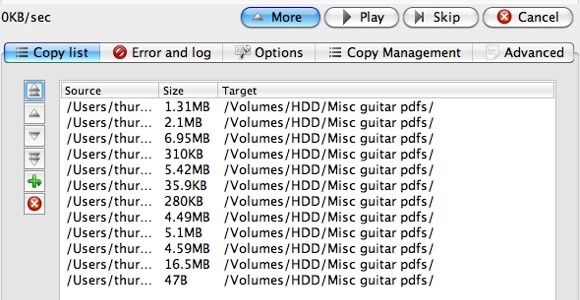
Dobit ćete prozor s obavijestima ako datoteke koje želite premjestiti već postoje u odredišnoj mapi. Ako se dogodi ova situacija, možete odlučiti prebrisati datoteke u odredišnoj mapi, preimenovati datoteku koju premještate, preskočiti stavke ili otkazati cijeli postupak.
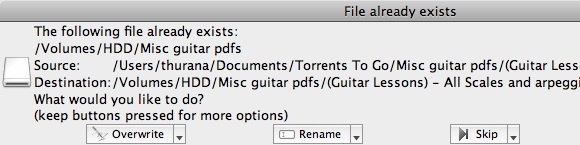
Postoji nekoliko izbora koje možete odabrati iz izbornika "PrepišiMogućnost. Kliknite strelicu pokraj gumba za prikaz popisa opcija.
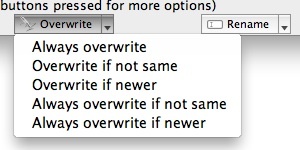
Neke druge mogućnosti i osobna mišljenja
Mogli biste primijetiti da „Kopiraj popis"Je samo jedna od dostupnih kartica s sučelja UltraCopier-a. Postoje i druge kartice koje će vam omogućiti da još više prilagodite rad ove aplikacije.
The "OpcijeNa kartici ”možete odlučiti što ćete raditi na kraju svakog postupka kopiranja, ograničiti brzinu kopiranja (ako želite rezervirajte moć obrade za ostale aktivnosti), a što treba učiniti ako podnesete sudare i kopirate pogreške dogoditi.
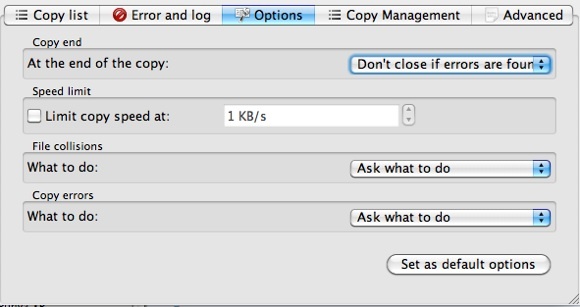
Možete omogućiti / onemogućiti značajku automatskog pokretanja iz odjeljka "Upravljanje kopiranjem". Ovo ćete značajku htjeti omogućiti ako želite da se postupak kopiranja / premještanja pokrene automatski odmah nakon što odaberete datoteke.
Iskreno, ne razumijem funkcije drugih opcija osim "Smanjite na systray“.

Što se tiče "Napredna", Ovo je mjesto gdje možete unaprijed postaviti prioritet svih procesa kopiranja / premještanja. Tu je i mogućnost podešavanja veličine bloka i želite li omogućiti "Prethodno dodijelite veličinu datoteke“. Ako stvarno ne znate što radite, predlažem vam da ostavite to dvoje onakvima kakva jesu.
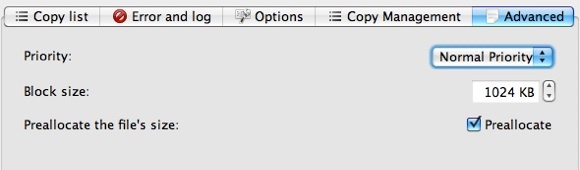
Nakon što se neko vrijeme igramo s aplikacijom, mogu vam reći da iako programer treba izdvojiti više vremena i resursa za redizajniranje korisničkog sučelja, sama aplikacija funkcionira u redu. Svi predmeti koje sam premjestio stigli su na odredište sigurno i zdravo.
Nisam kvalificiran za davanje bilo kakvog profesionalnog mišljenja o brzini prijenosa, ali proces se na mom Macu osjećao brže. Također sam pokušao usporediti UltraCopier s TeraCopy na svom Windows računalu koristeći obje aplikacije za premještanje iste datoteke s iste lokacije na isto odredište, a što se tiče preciznosti mog štoperice, razlika je beznačajna kod naslova TeraCopy naslovom kose na čelu.
Ako bilo tko od vas može podijeliti profesionalno mišljenje o ovom pitanju, slobodno upotrijebite komentare u nastavku. U međuvremenu, pojavljivanja po strani, UltraCopy je već neophodan alat na mojem korpusu. Jednu kopiju verzije Mac-a i jednu kopiju prijenosne verzije sustava Windows držim unutar pogona palca tako da ću uvijek imati pristup bržim prijenosima datoteka.
Što vam je draže?
Indonezijski pisac, samozvani glazbenik i honorarni arhitekt; koji svijet želi učiniti boljim mjestom, jedan po jedan post, putem svog bloga SuperSubConscious.

